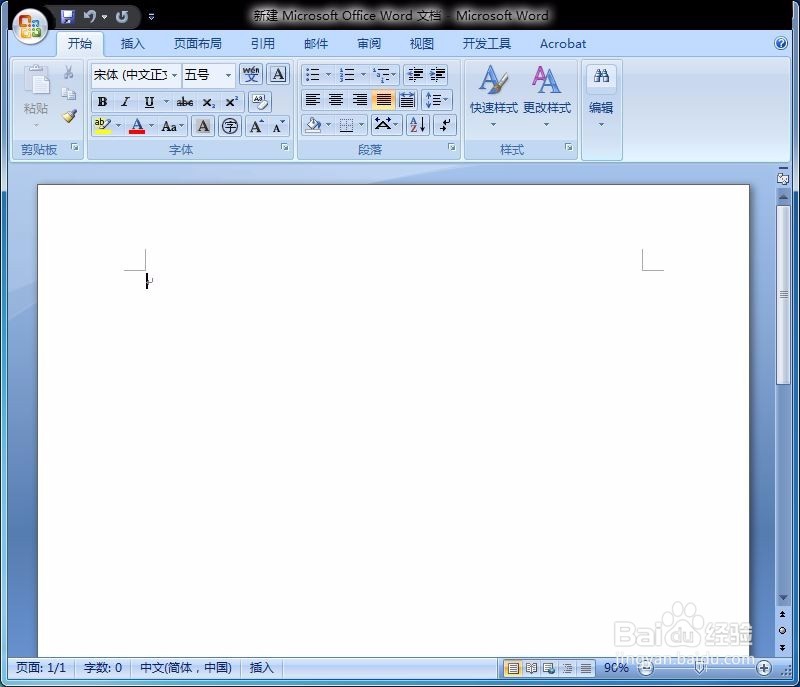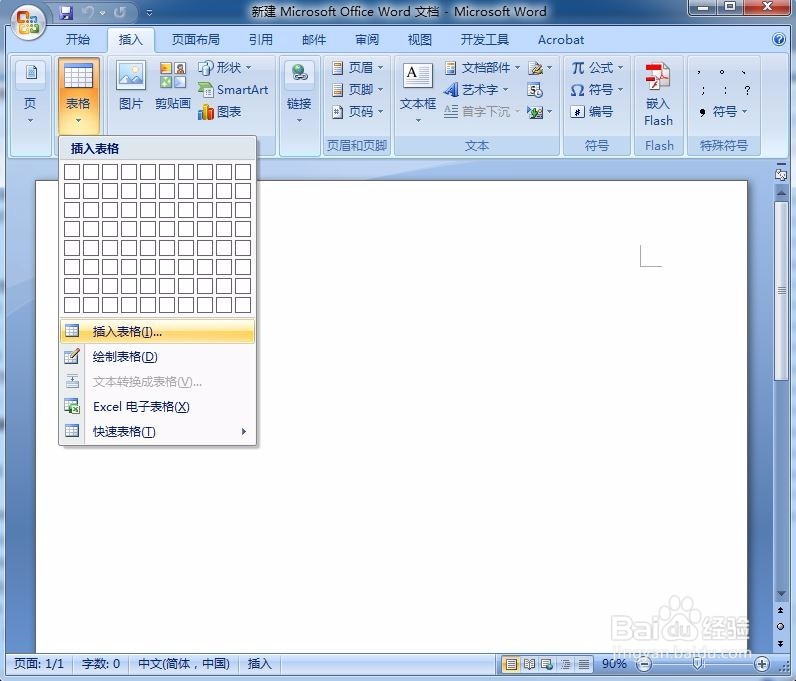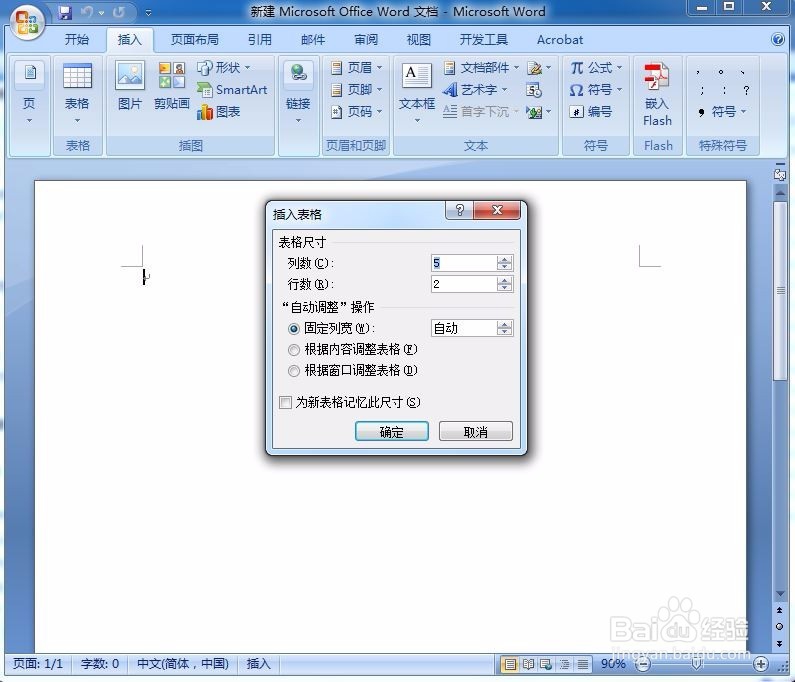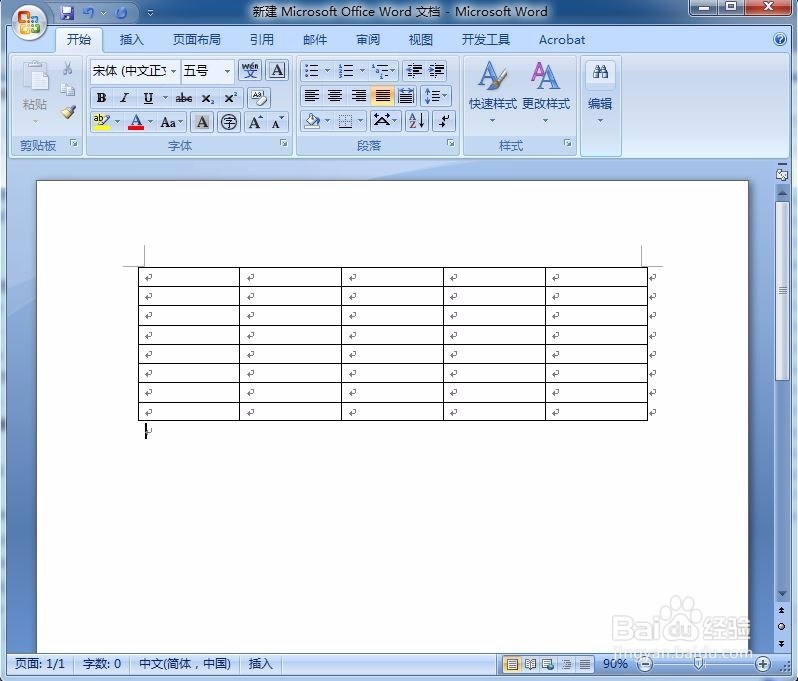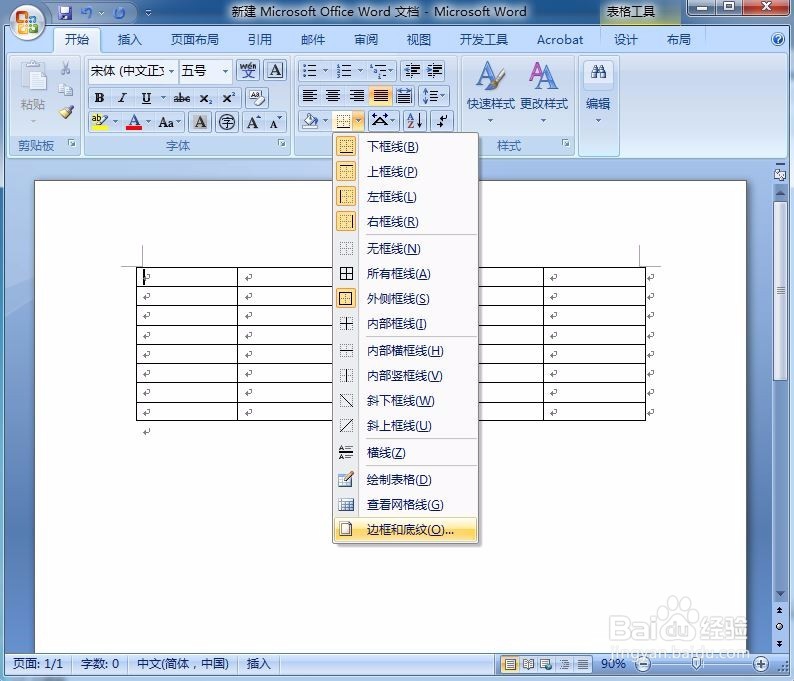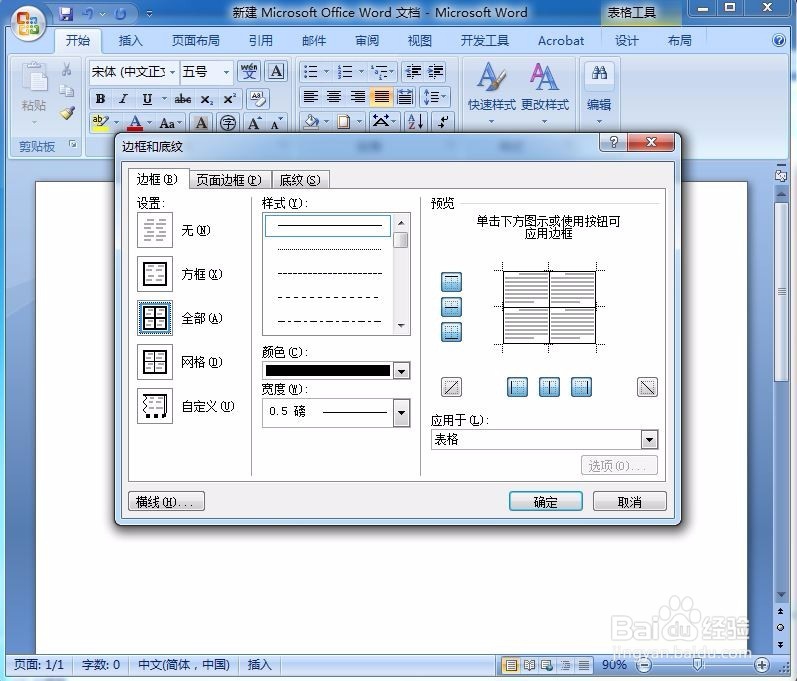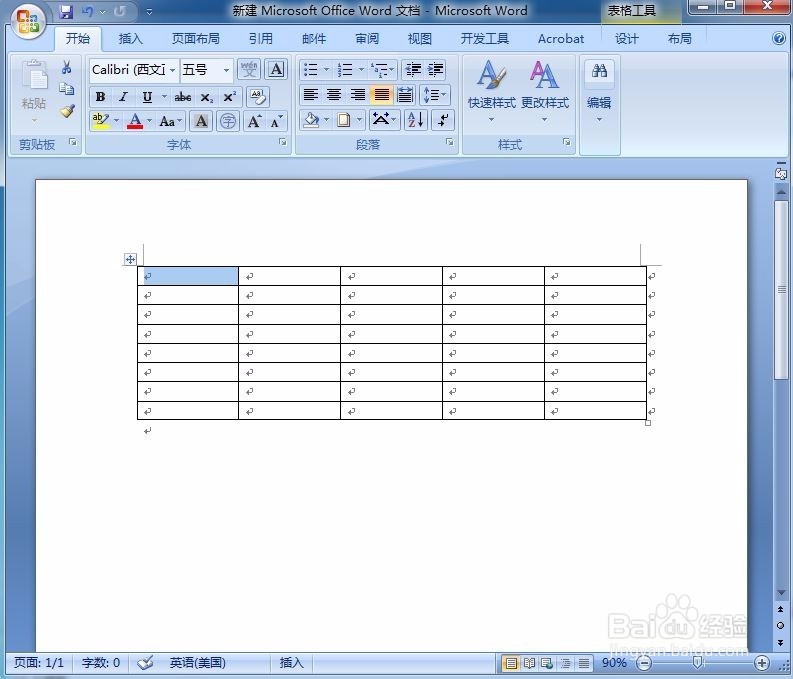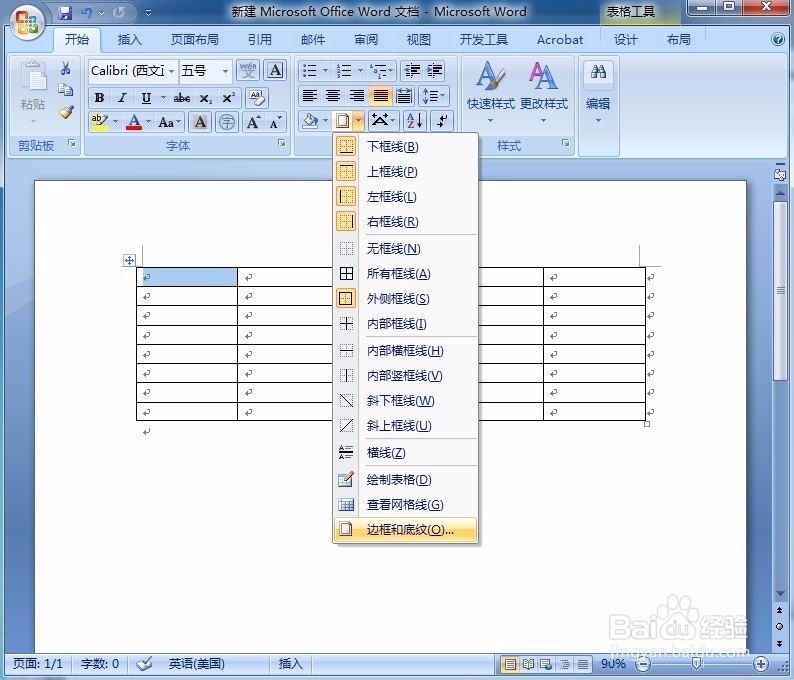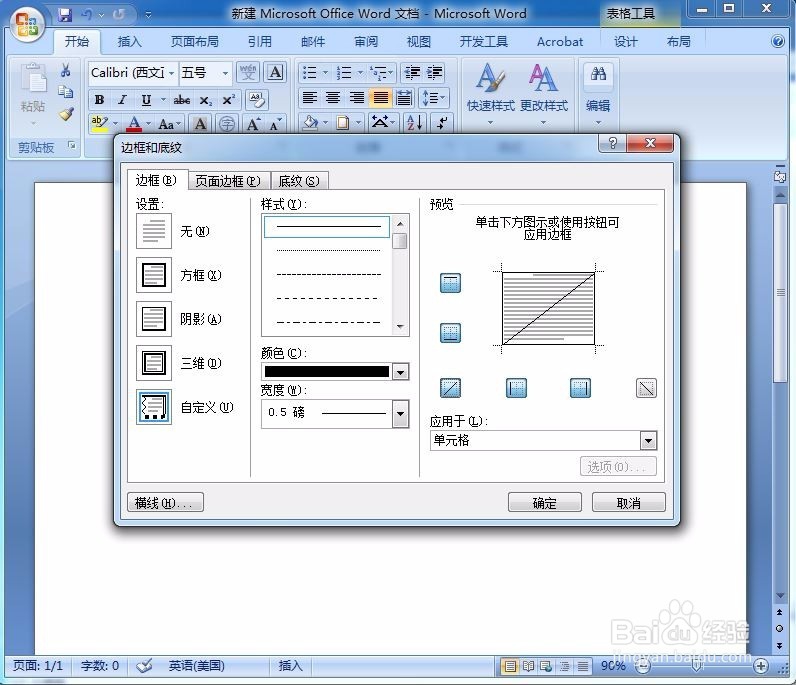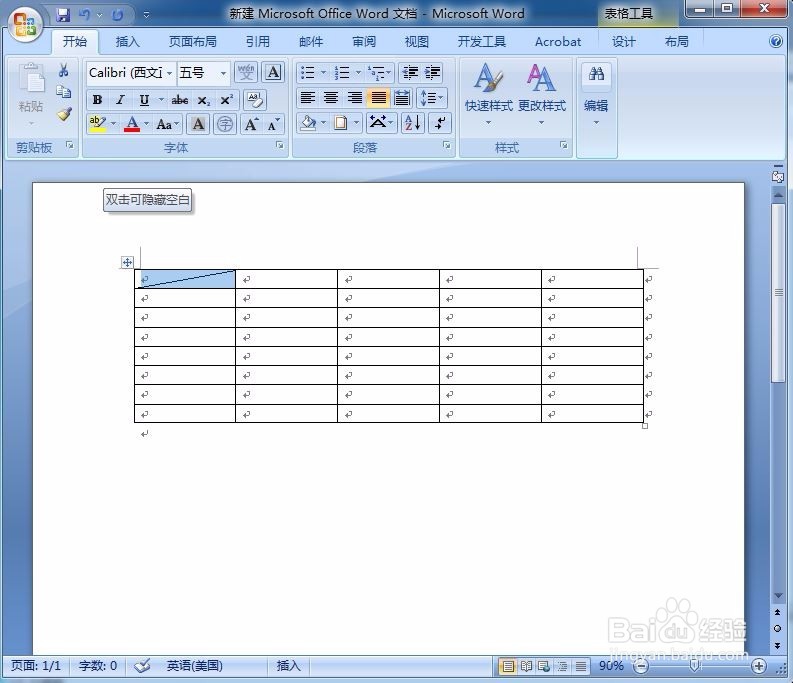word文档表格设置 添加斜线、修改线型、编号等
1、创建word文档,双击打开
2、在主菜单的“插入”-“插入表格”
3、在弹出的对话框中,输入想要插入表格的“行”、“列”
4、在word文档中,插入表格
5、选择主菜单中的“边框”图标
6、点击弹出的下拉菜单中“边框和底纹”,设置想要的表格线型
7、若要添加斜线,先选中要添加斜线的表格栏
8、点选主菜单中的“边框和底纹”
9、在弹出的对话框中,选择斜线
10、点击对话框中相应的斜线,点击“确定”
声明:本网站引用、摘录或转载内容仅供网站访问者交流或参考,不代表本站立场,如存在版权或非法内容,请联系站长删除,联系邮箱:site.kefu@qq.com。
阅读量:44
阅读量:48
阅读量:93
阅读量:74
阅读量:23